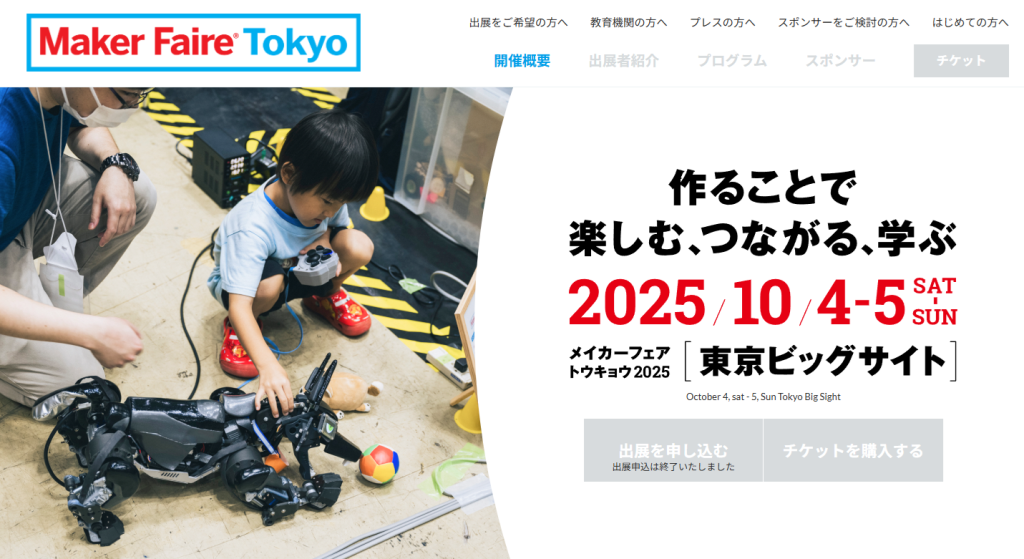弊社では、さっそく2台購入しました。
QualcommのSoCとSTM32を両方搭載しています。
処理分担出来るので、リアルタイムと複雑な処理を行えます。
QualcommのSoCだけでもかなりの性能でeMMC搭載です。
Debian系のLinuxが動作します。一通りアプリを動作させてみます。
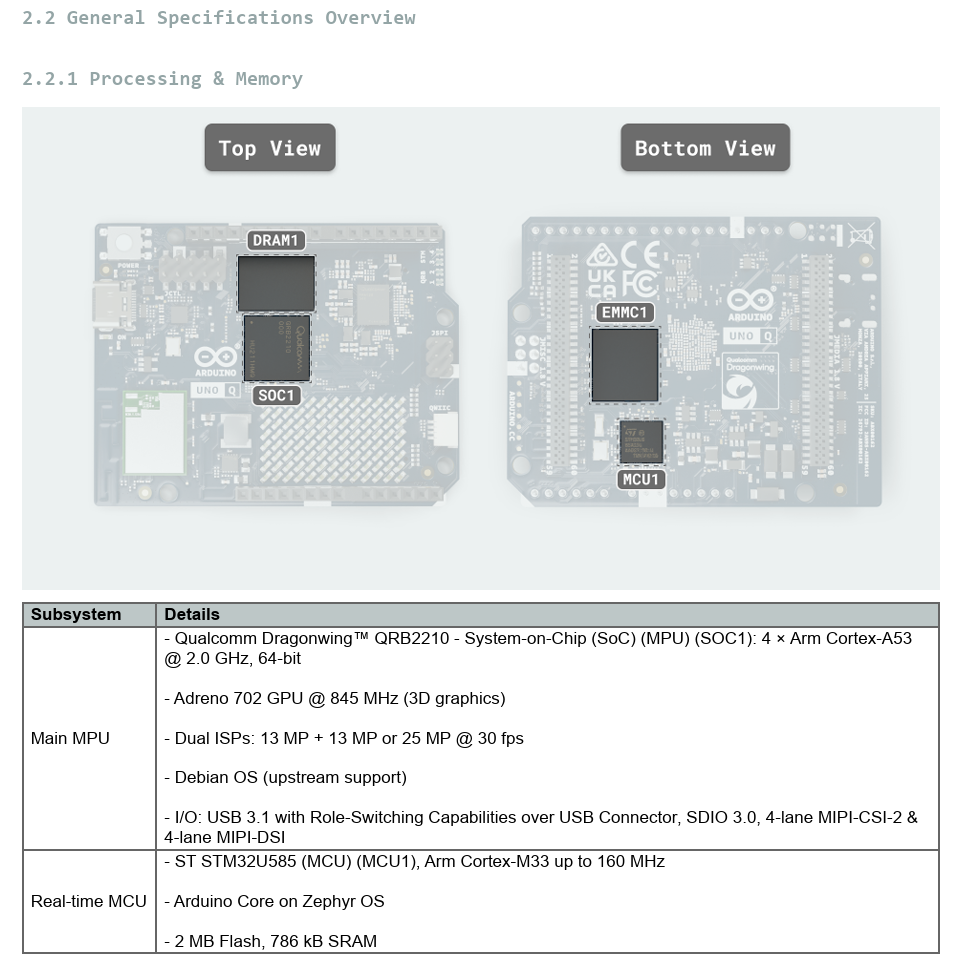
弊社では、さっそく2台購入しました。
QualcommのSoCとSTM32を両方搭載しています。
処理分担出来るので、リアルタイムと複雑な処理を行えます。
QualcommのSoCだけでもかなりの性能でeMMC搭載です。
Debian系のLinuxが動作します。一通りアプリを動作させてみます。
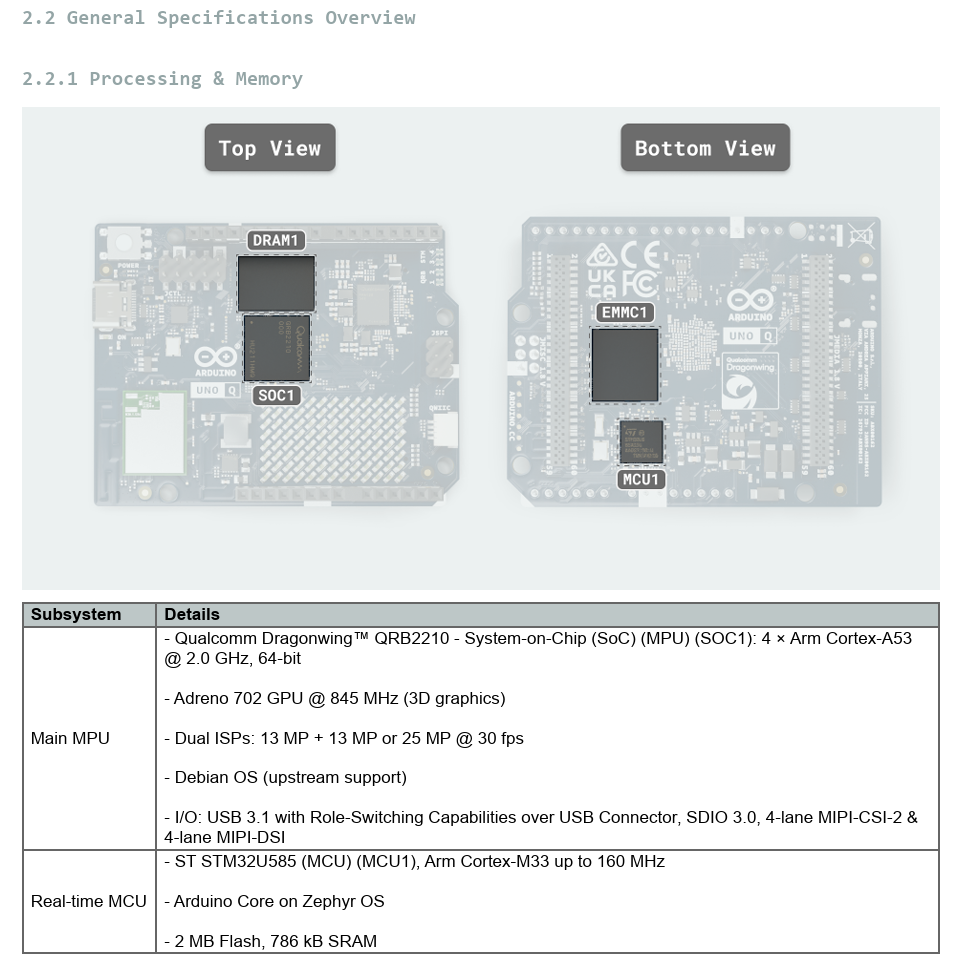
弊社では、ファイル共有は、さくらインターネットのVPS上にNextCloudを構築し、顧客とのファイル共有に使用しています。
Ubuntu 22.04+NGINX+NextCloudの構成で、2~3時間もあればセットアップできます。
セットアップ後は、さくらインターネットのVPS代 807円/月 で、40Gのファイル共有が出来ます。
公開期間や社員(アカウント)毎の割り当てサイズも自由です。
弊社のNextCloudです。NextCloudのマニュアルをダウンロード出来るようにしてあります。
http://49.212.185.161/s/wtpPEFaCM7xasZ2
旧バージョンは下記からDownlodできます。
32Bit Raspberry PI OS
https://downloads.raspberrypi.org/raspios_armhf/
64Bit Raspberry PI OS
https://downloads.raspberrypi.org/raspios_arm64/
32Bit Old Raspbian
https://downloads.raspberrypi.org/raspbian/images
| Linux 6.6 | Raspberry Pi OS/2024-03-12~ |
| Linux 6.1 | Raspberry Pi OS/2023-03-18~ Raspberry Pi OS/202 |
| Linux 5.15 | Raspberry Pi OS/2022-04-04~Raspberry Pi OS/2023-02 |
| Linux 5.10 | Raspberry Pi OS/2021-03-04~Raspberry Pi OS/2022-01 |
| Linux 5.4 | Raspberry Pi OS/2020-08-20~Raspberry Pi OS/2021-01 |
| Linux 4.19 | Raspbian/2019-06-20~Raspberry Pi OS/2020-02-14 |
弊社独自開発のRISC-V64に、1次キャッシュ対応が完了しました。
AMD XILINX Zynq上で、動作させて10/4-5のMakerFairTokyo @ 東京ビックサイトにて展示します。
当日は、なるべく安価なFPGA上で動作させ、デモ展示を行う予定です。

PL領域にビットストリームを書込み、MPのARMから制御します。

Raspberry PIのSMBファイルサーバはかなり使えるので、RPi4+USB3.0 SSDから
RPi CM5の IO BoardにSSD搭載できるので、こちらを立ち上げ時に嵌ったので、
備忘録投稿です。
結果からいうと、NVMeの互換性で、コントローラによってLinkDownのエラーになります。
OK SAMSUNG SSD980 MZ-V8V1T0 1T

NG Western Digital WD BLUE SN550 WDS500G2B0C 500G
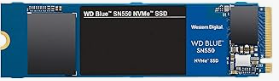
ヒートシンクと冷却FAN取り付けるだけで、ファイルサーバとしてはかなり安定して動作します。
同時に、armのバイナリBuildサーバとしても使用しています。
今回は、奮発して16GDRAM+64GB eMMCにしました。


45dBで、扇風機やエアコンの音より静かで、
コンプレッサー独特のドコドコという振動も無いです。
個人宅で、コンプレッサー必要な時もおすすめです!

Linux sudo 脆弱性対策
★共用Linuxやサーバは必ず実施してください。最新でなければ、ほとんどのLinuxは対象外のようです。 sudo バージョン確認は実施した方がいいです。
一般ユーザーがrootを取れてしまいます。
# 現在のsudoバージョンを確認
sudo –version
Sudo version 1.8.29
Sudoers policy plugin version 1.8.29
Sudoers file grammar version 46
Sudoers I/O plugin version 1.8.29
★sudo 1.9.14 で入ったので、1.9.14以前のバージョンでは対応は不要です。
1.9.14以降は下記の処理が必要です。
# パッケージ管理システムを更新
# Ubuntu/Debian系
sudo apt update && sudo apt upgrade sudo
# RHEL/CentOS系
sudo yum update sudo
# または
sudo dnf update sudo
■特徴
・とにかく高速。
・とにかく安全 ソースコード公開されている。
リーナス・トーバルズのgit hub に上がっているものです。
これ以上、安全なものはないです。
https://github.com/torvalds/uemacs
・emacsをキーバインドはほとんど同じですので、慣れてしまえば楽です。
・Package追加などのカスタマイズは出来ない。
カレンダー、電卓、メーラーなどは使えないです。
・カスタマイズしたい場合は、ソースコードを修正&Buildする。
・gnu emacs と共存できる。
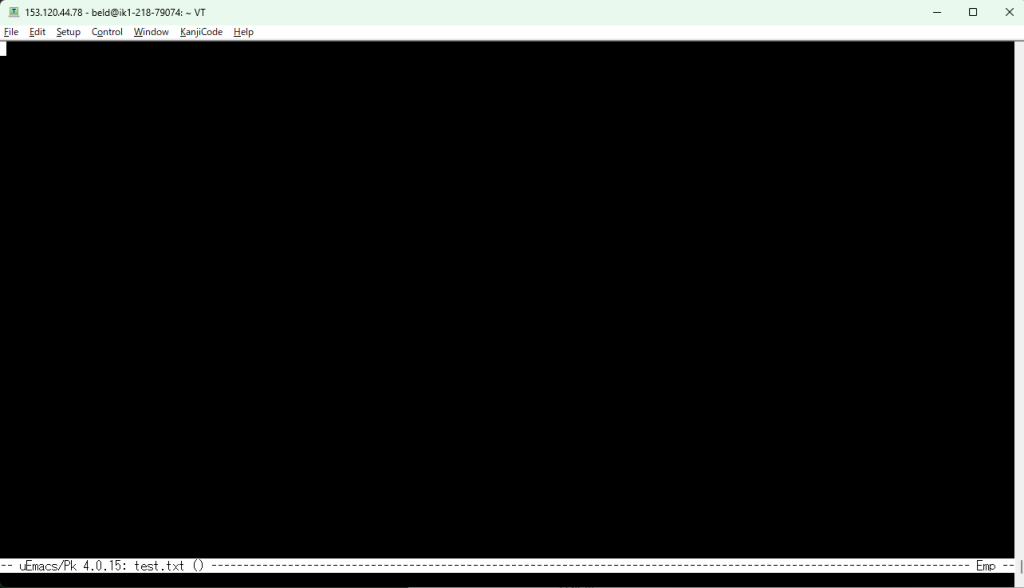
■前準備
色を付ける為に必要な、cursesが必要なのでインストールする。
名前は”呪い”+Ver5なので強力な呪いっぽい名前ですが大丈夫です。
$ sudo apt install libncurses5-dev
■取得&Build&インストール&使用
・ソースコード取得
$ git clone https://github.com/torvalds/uemacs.git
・Build
$ make
・Install
em ファイルを 適切なフォルダにコピー
$ sudo cp em /usr/bin/em
・use
$ em hogehoge.txt
今年も、Maker Faire Tokyo 2025出展 します。
※出展当選しました。
DIY出来る、RaspberryPI接続のLED マトリクス時計、NTPやGPS時計など
時計+RaspberryPIでさまざまな拡張が出来ます。
現地販売予定です。